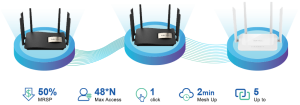CHUỘT MÁY TÍNH BỊ LOẠN PHẢI XỬ LÝ NHƯ THẾ NÀO?
Bất kì một thiết bị điện tử nào khi sử dụng một thời gian dài sẽ đều có trục trặc, các thiết bị liên quan đến máy tính càng dễ xảy ra lỗi, vì nó là công cụ giúp chúng ta làm việc mỗi ngày, đặc biệt là chuột vi tính sẽ có đôi lúc gặp phải vấn đề như chuột nhảy lung tung, bị loạn và tự động di chuyển,.. những lúc như vậy chúng ta sẽ cực kì khó chịu trong việc sử dụng mà còn gây cản trở công việc vậy chúng ta cần làm như thế nào để khắc phục chúng. Hôm nay hãy cùng chúng tôi tìm hiểu và tìm ra cách bạn nhé.
Các nguyên nhân chuột bị loạn và nhảy lung tung

Các nguyên nhân chuột bị loạn và nhảy lung tung
Có rất nhiều nguyên nhân dẫn đến chuột của bạn bị loạn và nhảy lung tung dưới đây sẽ là một số nguyên nhân thường gặp nhất:
Laser phía dưới chuột gặp vấn đề:
- Đây là một lỗi khá phổ biến khi chuột của bạn đã đến lúc phải thay mới, bởi mắt đọc laser đã bị lỗi khiến quá trình sử dụng không được chính xác, con trỏ chuột chạy loạn trên màn hình.
- Mặt khác khiến laser chuột gặp vấn đề đó chính là mặt bàn rê chuột bị ướt bụi bẩn bám quá nhiều cũng khiến laser không ổn định dẫn đến việc sử dụng chuột không linh hoạt.
Cổng kết nối có vấn đề
- Nếu bạn sử dụng chuột mà bị nhảy loạn xạ thì việc đầu tiên phải kiểm tra là các cổng nối USB của chuột, ổ cứng di động hoặc trên máy tính bàn, đôi khi kết nối không chắc chắn bị lỏng hoặc có vấn đề gì đó cũng khiến chuột không hoạt động được.
Kết nối quá nhiều thiết bị ngoại vi
- Việc kết nối quá nhiều thiết bị bên ngoài như USB dữ liệu, cắm kết nối điện thoại, máy nghe nhạc MP3, v.v… cũng là một nguyên nhân khiến việc sử dụng chuột gặp vấn đề.
- Chuột hết pin ( đối với chuột không dây )
- Kết nối không dây kém
- Chuột bẩn lâu ngày không được vệ sinh
Driver của chuột có vấn đề
- Trong quá trình cài lại Windows 10 cho máy tính, có thể bạn đã cập nhật nhầm một phần mềm Drivers cho chuột của bạn và không tương thích cũng là lý do khiến việc sử dụng chuột gặp khó khăn, hãy kiểm tra lại và chắc chắn rằng đã sử dụng đúng Driver của hãng chưa.
Bị nhiễm virus hoặc Windows bị lỗi
- Trong quá trình tải các phần mềm, nếu không sử dụng các phần mềm diệt virus bảo vệ máy thì bạn cũng sẽ dễ dàng gặp được nguy cơ dính mã độc làm chặn các kết nối kể cả với chuột, bàn phím,…
Cách khắc phục lỗi chuột máy tính bị loạn
Đã có nguyên nhân khiến chuột bị loạn thì cũng sẽ có những cách khắc phục và khiến chúng trở về như ban đầu dưới đây là 2 nhóm cách khắc phục những lỗi chuột máy tính bị loạn.
Khắc phục lỗi chuột bị hỏng do phần cứng

Khắc phục lỗi chuột bị hỏng do phần cứng
- Chuyển cổng USB kết nối chuột: có thể do cổng máy tính có vấn đề và bị bám bụi nhiều hoặc quá cũ.
- Tắt touchpad trên laptop: nếu bạn đang sử dụng máy tính thì việc dùng phối hợp cả chuột ngoài và bàn di chuột của máy tính. nên tắt đi để tránh những trường hợp chuột bị nhảy.Cách tắt như sau:
-
- Bước 1: Nhập Device Manager vào thanh tìm kiếm -> Mở Device Manager
- Bước 2: Tìm và chọn Mice and other pointing devices -> Đến mục Touchpad -> Nhấp chuột phải -> Chọn Disable để vô hiệu hóa Touchoad.
- Chuột hết pin: kiểm tra pin của chuột, hãy thử đổi pin mới để xem khả năng phản ứng của chuột nếu vẫn không phản ứng thì hãy tìm đến nguyên nhân khác.
- Đèn lazer dưới chuột không hỏa động:
-
- Đối với chuột không dây: Bạn hãy kiểm tra lại khoảng cách sử dụng chuột, pin của chuột, độ bền của chuột (nếu bị rơi, va đập quá nhiều cũng dễ bị mất tín hiệu).
- Đối với chuột có dây: Bạn hãy kiểm tra lại cổng USB, dây chuột có bị đứt hay không.
- Kiểm tra dây chuột có bị đè hay bị kẹt không
- Kiểm tra bàn di chuột, tấm pad chuột: phải liên tục vệ sinh bề mặt di chuột, hãy để nó thật sạch và phẳng phiu, không bụi hay hạt sạn, nó sẽ giúp cho chuột thuận tiện di chuyển hơn tránh làm giảm độ đúng chuẩn của laser chuột.
- Ngắt kết nối với các thiết bị ngoại vi khác như là bút cảm ứng, bàn phím không dây, bảng vẽ cảm ứng,.. việc sử dụng quá nhiều thiết bị cùng một lúc mà không phù hợp với nhau cũng có thể gây ra lỗi không thể hoạt động bình thường.
- Kiểm tra lại chuột xem kỹ xem có bị hư hỏng hay thay đổi về hình dáng, bộ phận, hoặc bị dính nước hay không.
Khắc phục lỗi chuột bị hỏng do phần mềm
- Kiểm tra virus, phần mềm keylogger: Hãy tải ứng dụng Virus về ngay để quét duyệt kiểm tra xem máy có dính virus, malware vì có thể máy tính bị nhiễm mã độc.
- Cập nhật Driver cho chuột: nếu như bạn kiểm tra hết những yếu tố về phần cứng không sao thì bạn hãy kiểm tra và update driver cho chuột nhé. Các bước kiểm tra và cập nhật như sau:
-
- Bước 1: Nhập Device Manager vào thanh tìm kiếm -> Mở lên
- Bước 2: Tìm và chọn Mice and other pointing devices -> Nhấp chuột phải vào từng thiết bị và chọn Update driver.
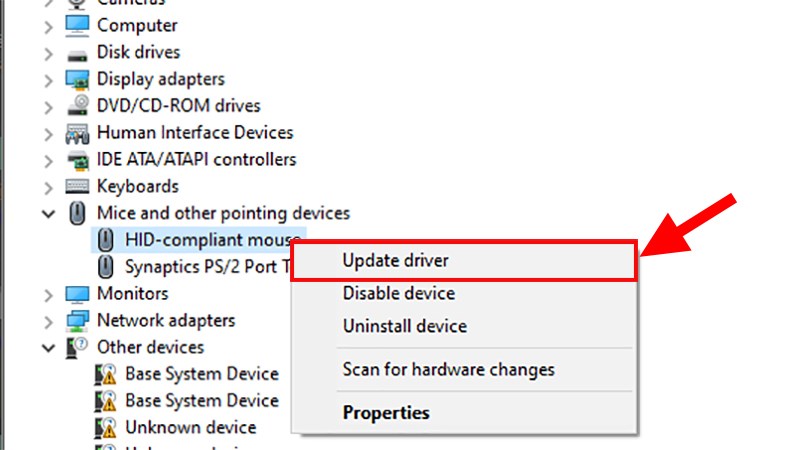
Khắc phục lỗi chuột bị hỏng do phần mềm
- Tắt Hide pointer while typing:
-
- Mở Control panel > Hardware and Sound > Mouse > Pointer Options > Bỏ tích Hide pointer while typing > nhấn OK > kiểm tra xem nó có khắc phục được chuột của bạn không nhé.
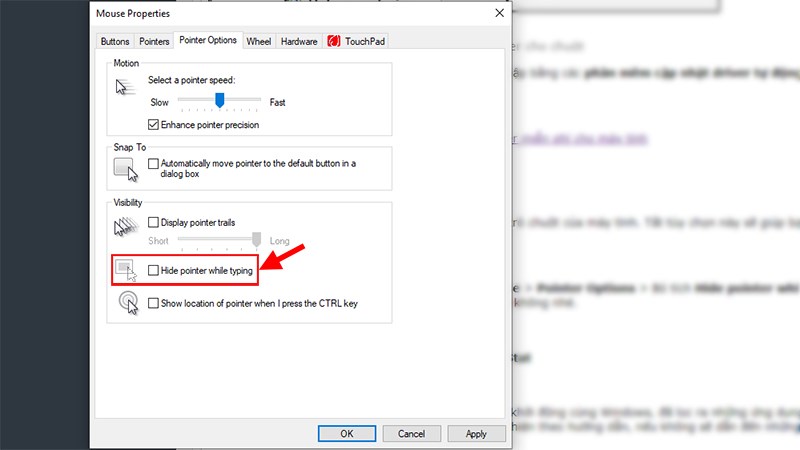
Tắt Hide pointer while typing
- Khởi động máy tính trong chế độ CLean Boot Stat:
-
- Cách này sẽ vô hiệu hóa khá nhiều ứng dụng khởi động của Windows, đã lọc ra những ứng dụng hệ thống, nhưng bạn vẫn nên lưu ý và cẩn thận nên thực hiện theo hướng dẫn để không xảy ra những lỗi đáng tiếc.
- Bước 1: Mở hộp thoại Run > Nhập lệnh Msconfig > để mở System Configuration
- Bước 2: Chọn tab General > Nhấp vào Selective Startup > bỏ tích chọn Load Startup Items > Tích chọn Load System Services.
-
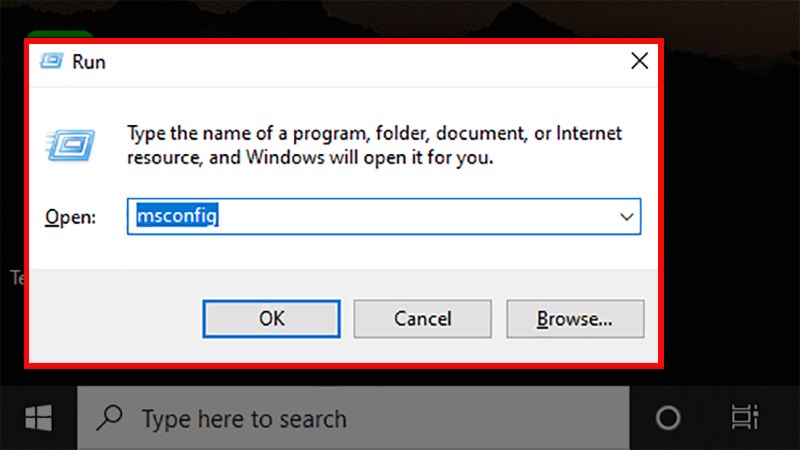
Khởi động máy tính trong chế độ CLean Boot Stat
- Bước 3: Chọn tab Service > Tích vào Hide All Microsoft Services > Nhấn vào Disable all.
- Bước 4: Nhấn Apply > Nhấn OK > Khởi động lại máy tính
Phía trên là toàn bộ những gì về chuột máy tính bị loạn cách khắc phục và nguyên nhân của nó, hi vọng những thông tin này sẽ hữu ích với bạn, nếu còn muốn tìm hiểu thêm nhiều thông tin khác liên quan đến máy tính. Hãy liên hệ với chúng tôi.
THÔNG TIN LIÊN HỆ
- ĐỊA CHỈ:181 Cao Thắng, phường 12, Quận 10, Hồ Chí Minh
- SDT: 0886097989
- WEBSITE: https://hugotech.vn/